什么是 Github ?
github是一个基于git的代码托管平台,付费用户可以建私人仓库,我们一般的免费用户只能使用公共仓库,也就是代码要公开,算是一个开源平台吧。
Github 注册
打开访问:https://github.com/ 点击sign up
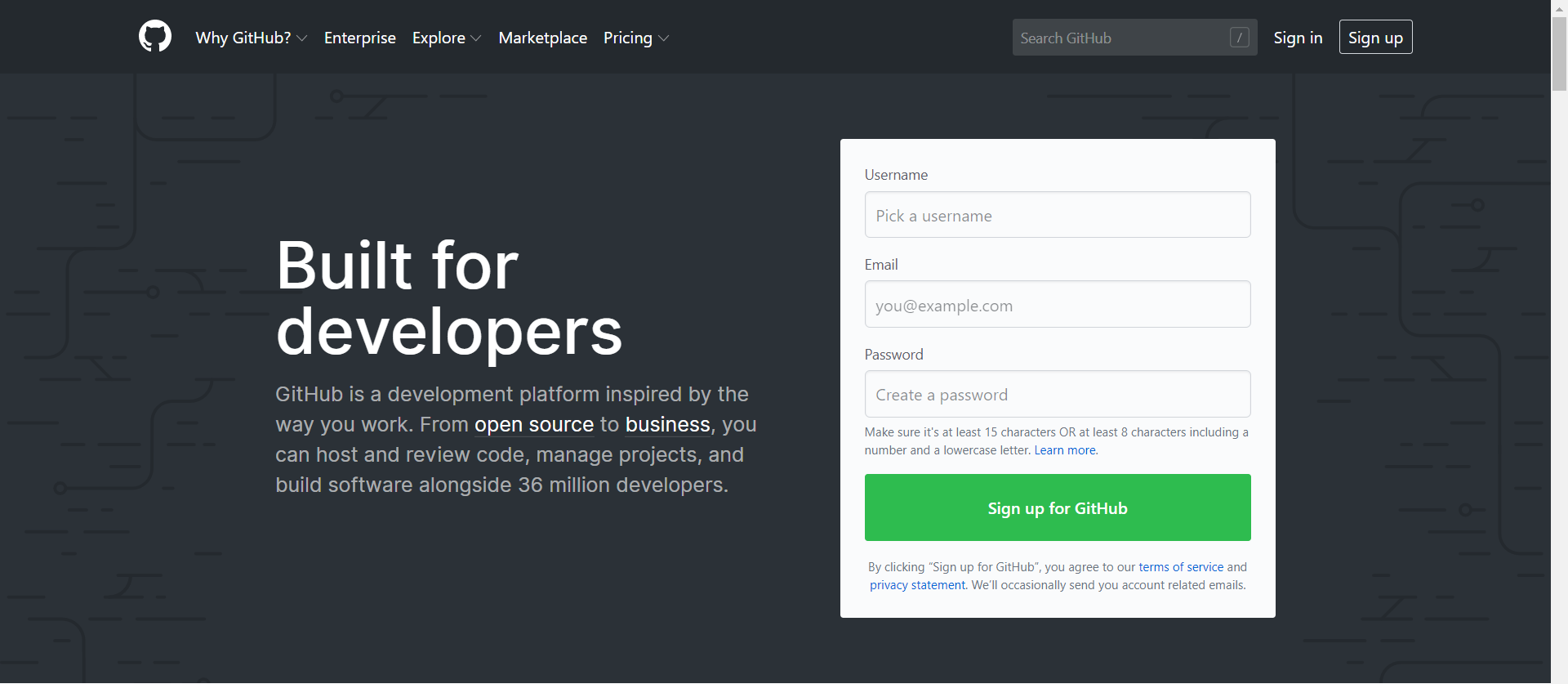
填写相关信息进行注册:

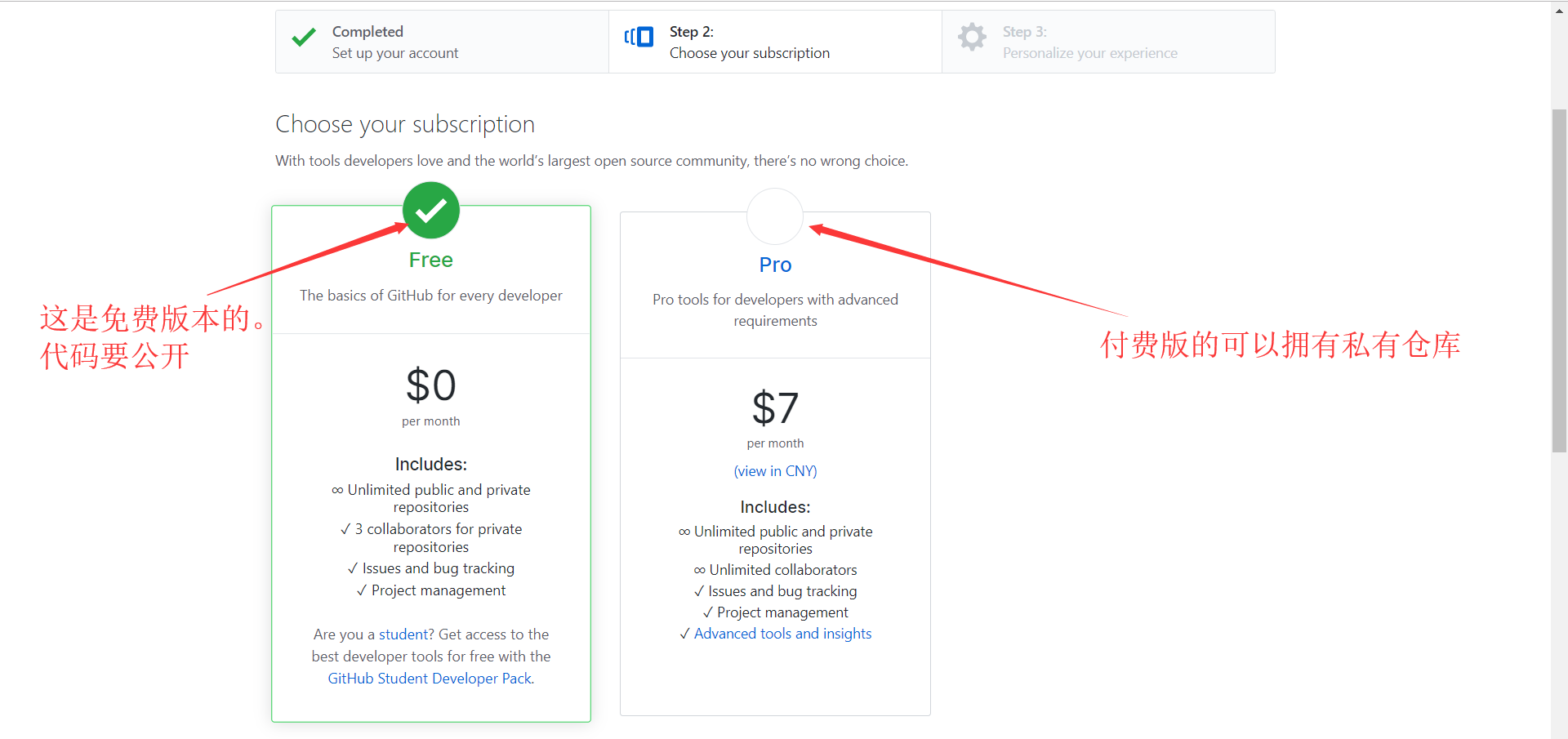
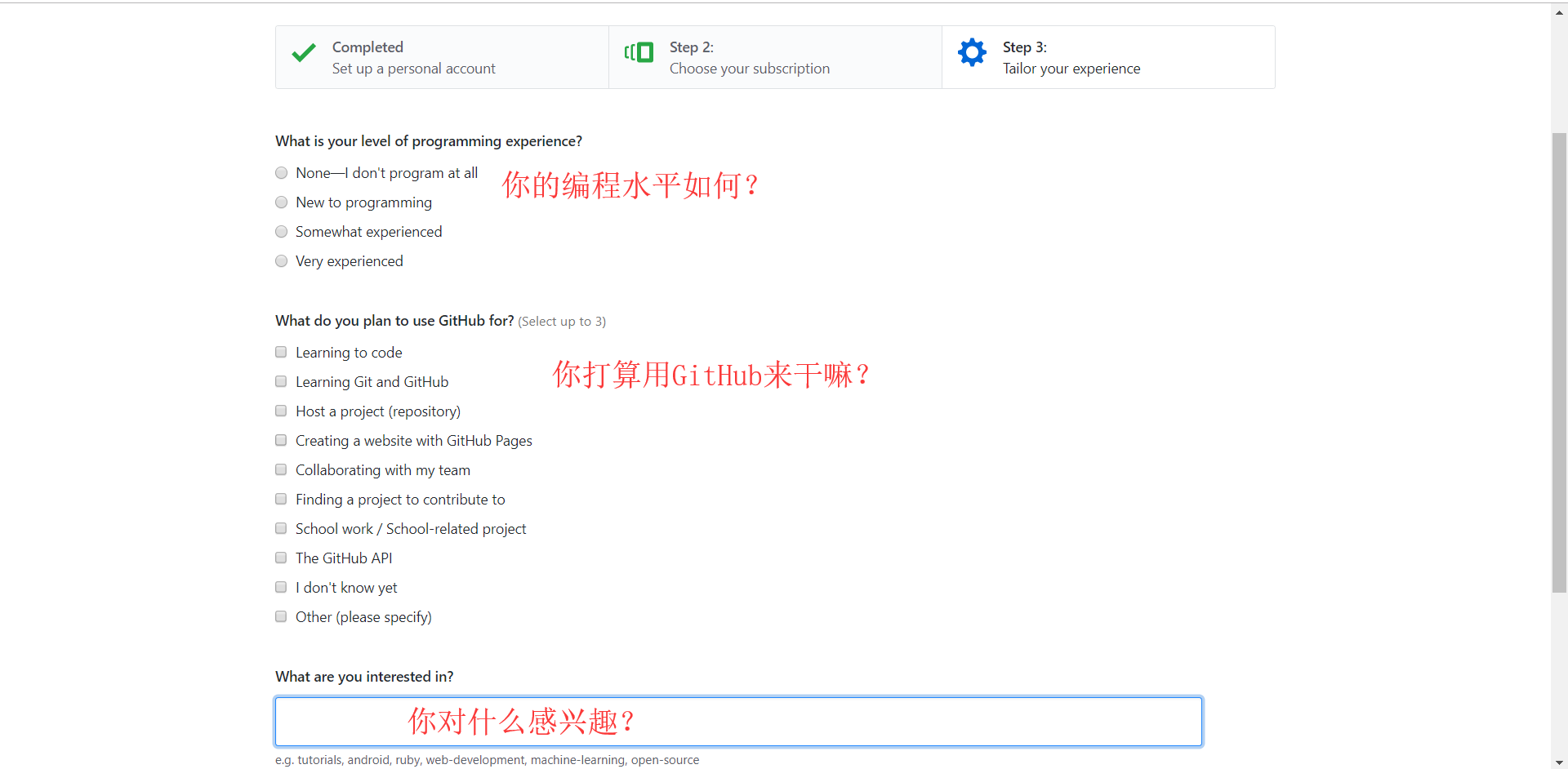
填完这些内容后就注册成功啦! 注册完毕登陆成功之后可以看到如下页面。

你可以选择settings进行基本资料的一些设置。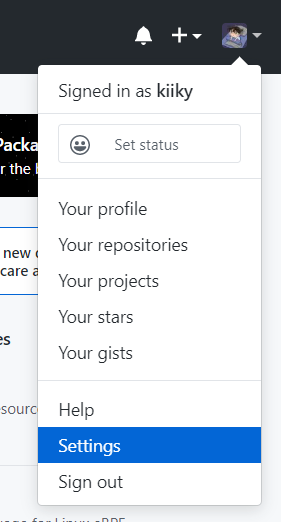 翻译成中文如下图
翻译成中文如下图
作为新手我们可以下载github的客户端进行使用。下载地址:https://desktop.github.com/

安装好启动程序,界面如下:
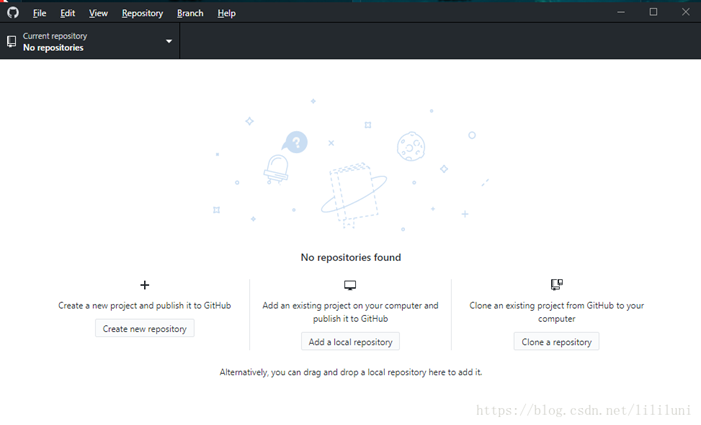
从GitHub上克隆仓库到本地
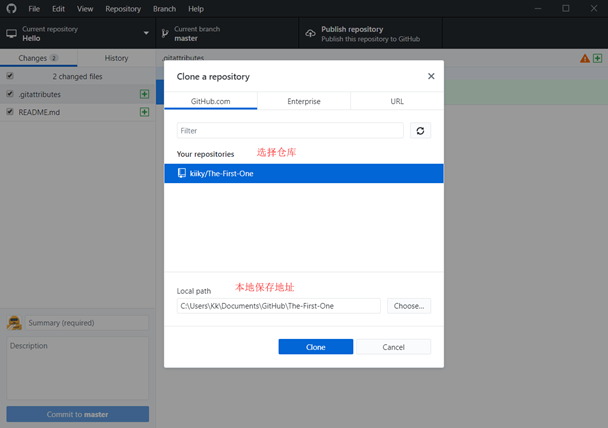
如果不克隆,也可以新建一个本地仓库

基本功能展示:
 每次代码写完毕可以点击提交到github。
每次代码写完毕可以点击提交到github。
上传本地仓库到GitHub网上:
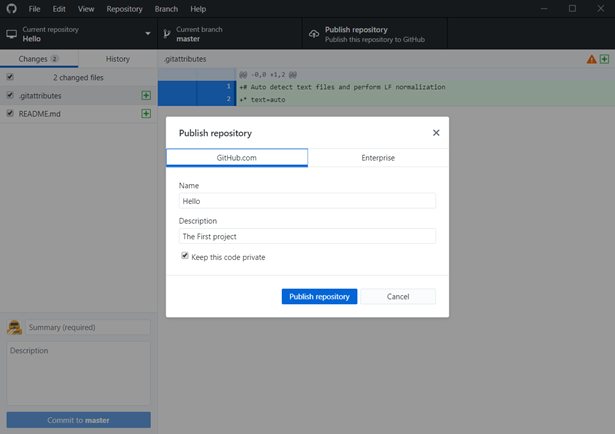
此时打开我们的github,会发现仓库中,产生了一个我们新上传的项目。
什么是Git?
它是一个源代码管理工具,是一个开源的分布式版本控制系统,可以对项目进行版本管理 ,不能实现代码的共享。我们使用git 来操作github实现代码的共享。
Git的安装与配置
打开https://git-scm.com/ 点击下载

下载完安装包之后直接运行
在安装过程中直接默认选项即可,一直点击Next直到结束就行啦
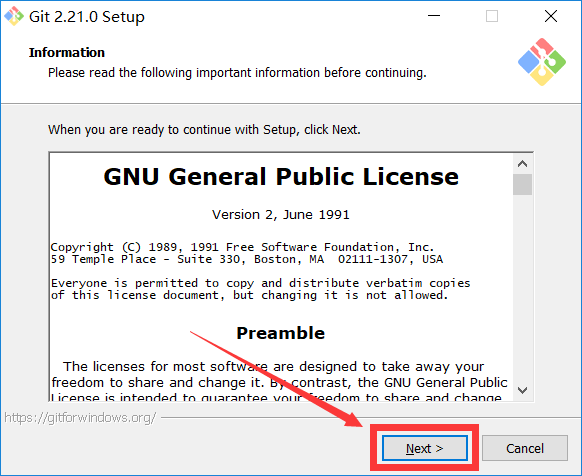
安装好后运行,如图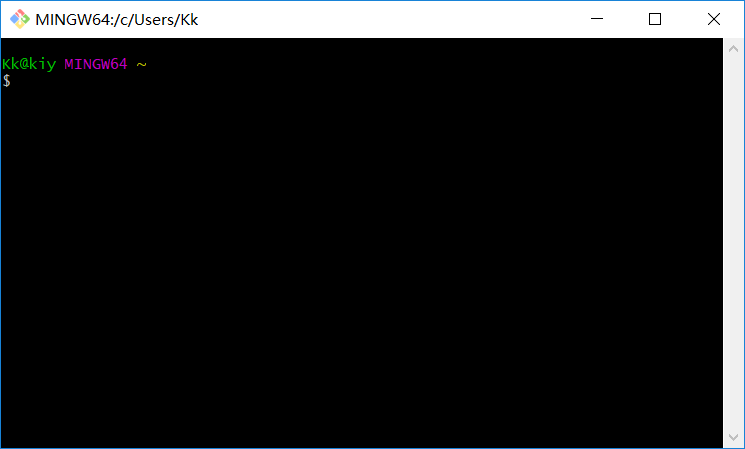 是不是一脸懵逼?
是不是一脸懵逼?
不要着急,咱们一步一步的来。
首先要在本地创建一个ssh key 这个的目的就是你现在需要在你电脑上获得一个密匙,就是咱们平时的验证码一样的东西,获取之后,在你的GitHub账号里边输入之后,你的电脑就和你的GitHub账号联系在一起了,这样以后就可以十分方便的通过Git bash 随时上传你的代码。
这一栏  开始是你的计算机的名字在我这里就是Kk@后边的内容是你的计算机型号,很多时候有的人打开之后@后边是乱码,这个时候也不要在意,因为有些电脑型号是中文的,可能在显示的时候出现了问题,不影响你后期的操作。
开始是你的计算机的名字在我这里就是Kk@后边的内容是你的计算机型号,很多时候有的人打开之后@后边是乱码,这个时候也不要在意,因为有些电脑型号是中文的,可能在显示的时候出现了问题,不影响你后期的操作。
接下来,就要开始获取属于你自己的密匙。在git bash中所有功能都是通过简单的一些代码来实现的。下图是git的一些常用命令

获取密匙的时候需要输入 $ ssh-keygen -t rsa -C "你的邮箱地址" 如图
之后会有一些简单的让你确认的操作,之后让你会提示操作路径、密码等等,一般情况下就直接按回车一路过就可以。
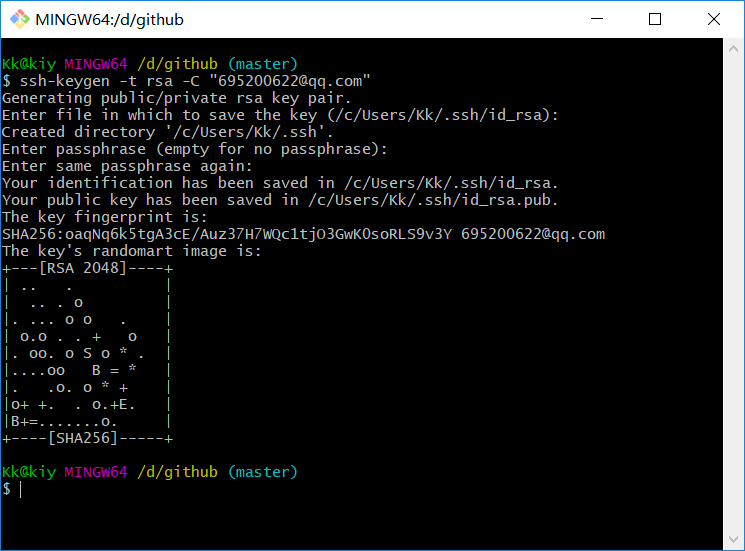
出现这个页面就说明你的密匙已经成功创建了。现在你就需要去他刚刚显示的存储位置打开它,把其中的内容复制出来。

找到生成的.ssh文件夹,进去用记事本打开id_rsa.pub文件,复制里面的key。
ssh-rsa AAAAB3NzaC1yc2EAAAADAQABAAABAQC5oibw5yS90Tsp3Ads7cHZZEHysyusgWgzZ229bP8XoNLrPFTdx4AG4jYyiL7Ff58ciLilDr6d7NMhB8LQ/OMSXjz/mW7NMO5V2YEgfFfOyRDGUutHC5zTbQPXFA8MGt/f4FD3HMGhcZMpxsYJFTe2cdux4OQWrhD40r12jK10h75JVLKTOKxT7CnCmesjc8qtIuqdLylg07Ezd5aT8hCKP7mTFZ+KAJ9Z+LfeA/xoWNqVp4Kyn8i/v7YARfxMBRyykELVdZHem3qs+UZpn7eJ6WgLNoPyr1WG4m4QNji/tesuC7g9Dyx3hyH54jIbC0d872MIBJBaJnrrWqiWlUFd [email protected]
这就是我所获取的密匙,打开之后很长的一段字母,不要惊讶,没有问题,这就是你所需要的密匙。
现在你就需要登录到你的GitHub上边添加这个密匙 打开settings设置
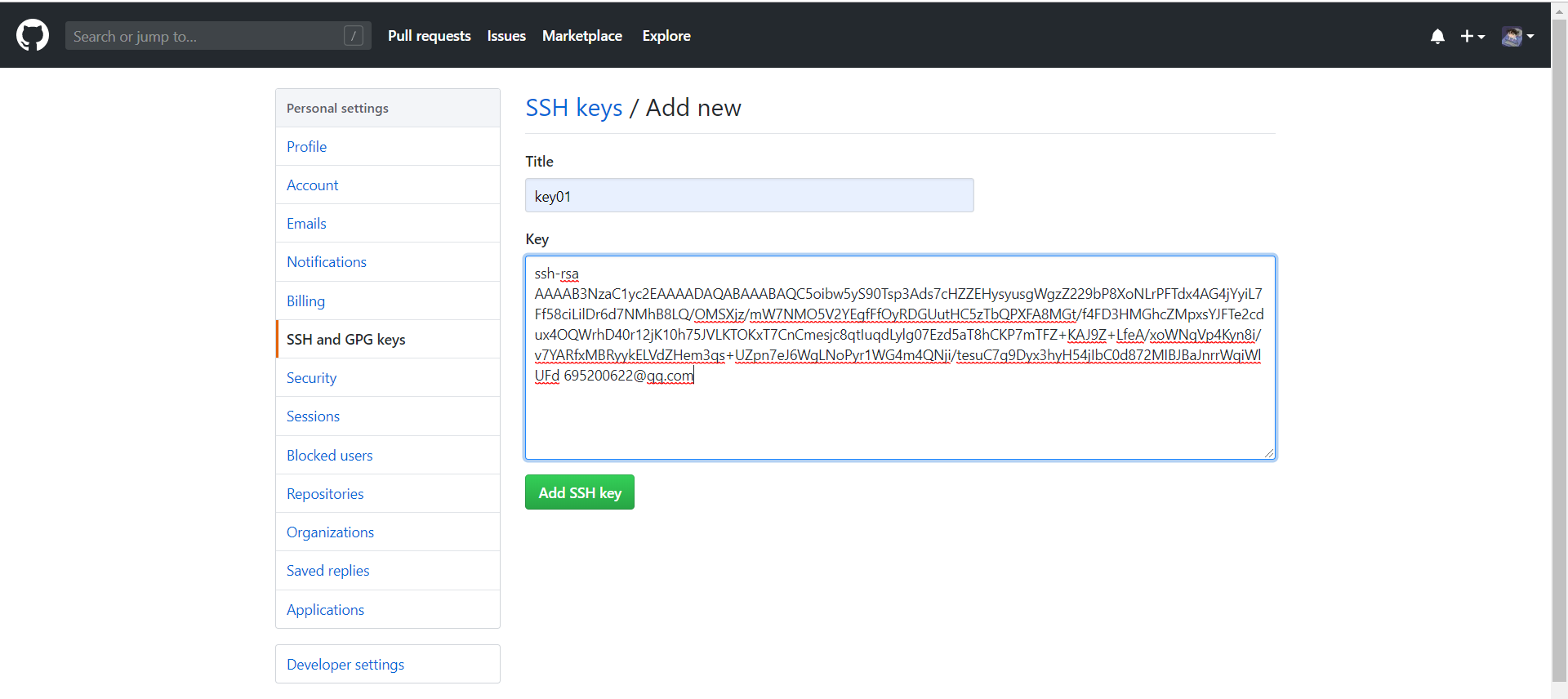
这里的title 是让你给你的密匙起一个名字,根据个人喜好,什么名字都可以,然后把你在刚刚文件中复制的密匙,填写在下边的大框里。保存即可。添加完后如图下
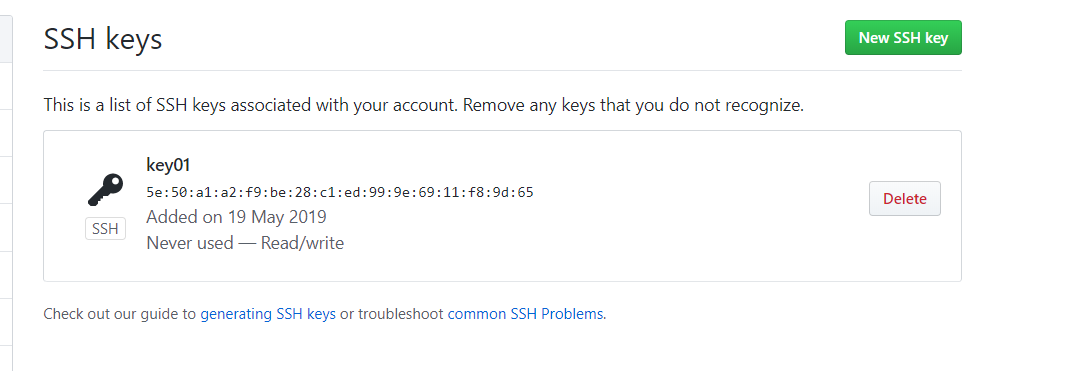
然后我们再次回到我们的那个git bash的黑色框框 命令行

然后输入代码 ssh -T [email protected] ,来检查是否成功绑定。第一次绑定的时候输入上边的代码之后会提示是否continue,在输入yes后如果出现了:You've successfully authenticated, but GitHub does not provide shell access 。那就说明,已经成功连上了GitHub。接下来还需要简单的设置一些东西。
输入下面两行代码:
git config --global user.name "your name"
git config --global user.email "[email protected]"
输入上边的代码后,name最好和GitHub上边的一样,email是一定要是注册GitHub的那个邮箱地址
这两个的顺序可以颠倒,没有固定的顺序,配置完后我们就可以开始使用它啦
使用Git 下载、提交、上传:
在GitHub上获取SSH地址 
然后打开git bash后输入 git clone 你的SSH地址 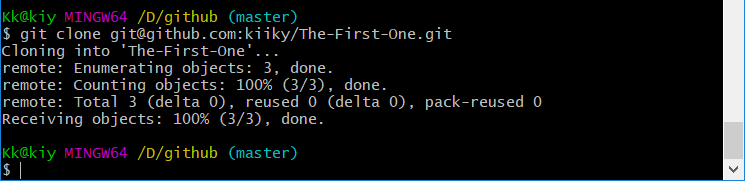
然后再本地仓库查看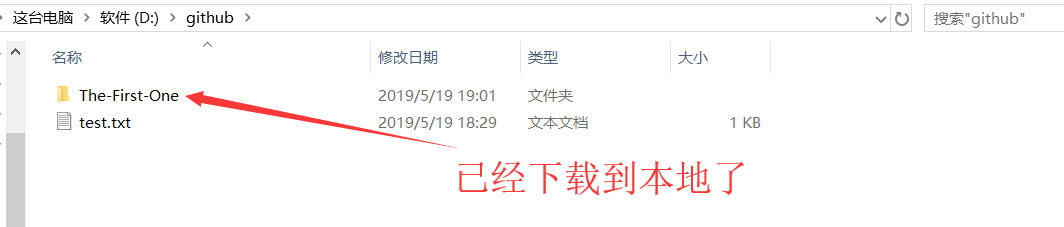
打开git bash后输入本地电脑库的路径
在git bash中输入 cd /D 注意盘名字一定要是大写。如不输入这个语句 不给git bash定位的话,默认的本地文件位置是在c盘中。
定位到本地仓库的位置后输入 git add test.txt 之后再输入git commit -m "abc" 引号内的内容可以随意改动,这个语句的意思是 给你刚刚上传的文件一个备注,方便查找记忆而已

输入之后出现以上情况,然后再输入git push origin master 之后会出现一个

出现这个画面就表示你已经上传成功了,我们去网页上的GitHub看一下
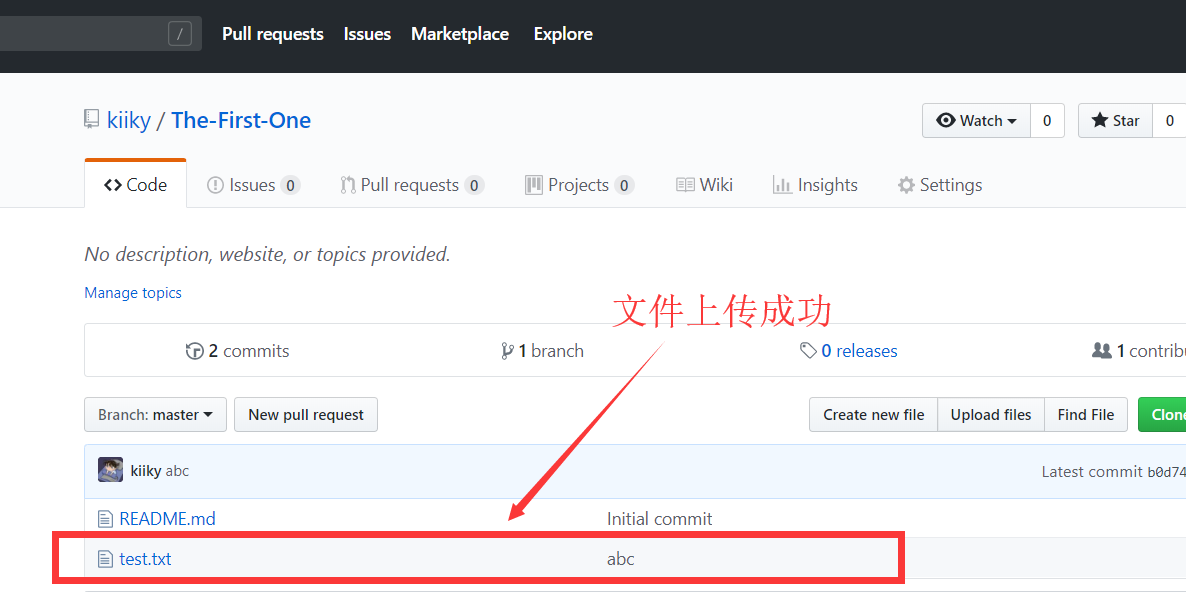
再之后,你只需要将你的代码,放到库的对应的文件夹中,然后使用,git add 、git commit -m " " 、最后git push origin master,将你的代码提交就可以了。
学习心得感悟:
GitHub有一个很强大的功能就是共享代码。当有很多人完成一个很大的项目的时候,就十分的复杂,一群人一起来写某个项目,大家完成的时间和进度都是不相同的,这时我们就可以用GitHub来共同完成我们的某个项目。我们在GitHub服务器上建一个仓库,这里用来储存你的所有代码,如果不付费的话是所有人都可以看的,如果你不想让别人看到你的代码,可以选择付费私人仓库。我们创建了主仓库之后,就可以在电脑上创建分支,之后你就可以在电脑上完成自己的代码,写完之后直接同步GitHub服务器,就是更新到GitHub网上,这样大家都可以看到你的代码了,方便又好用!